När du arbetar med 3D-arkitekturvisualiseringar är det ofta önskvärt att göra vissa element som träd mer levande. I den här guiden visar jag dig hur du kan animera ett träd med hjälp av Unity och Cinema 4D, så att bladen fladdrar i vinden. Oavsett om du är nybörjare eller erfaren användare, leder denna guide dig tydligt genom hela processen.
Viktigaste insikter
- Du kan aktivera trädets animation i Unity för att skapa realistiska rörelser.
- Inställningarna för vindzonen är avgörande för animations effekterna.
- Det är möjligt att skapa en knapp som styr specifika animationer för att öka användarvänligheten.
Steg 1: Aktivera trädanimation
För att aktivera animationen av trädet måste du först se till att alla nödvändiga tillgångar finns. I Unity måste du välja trädet och se till att alla relevanta filer är korrekt importerade i "Assets"-mappen. Det finns ingen enkel knapp för att aktivera animationen av trädet med ett klick.
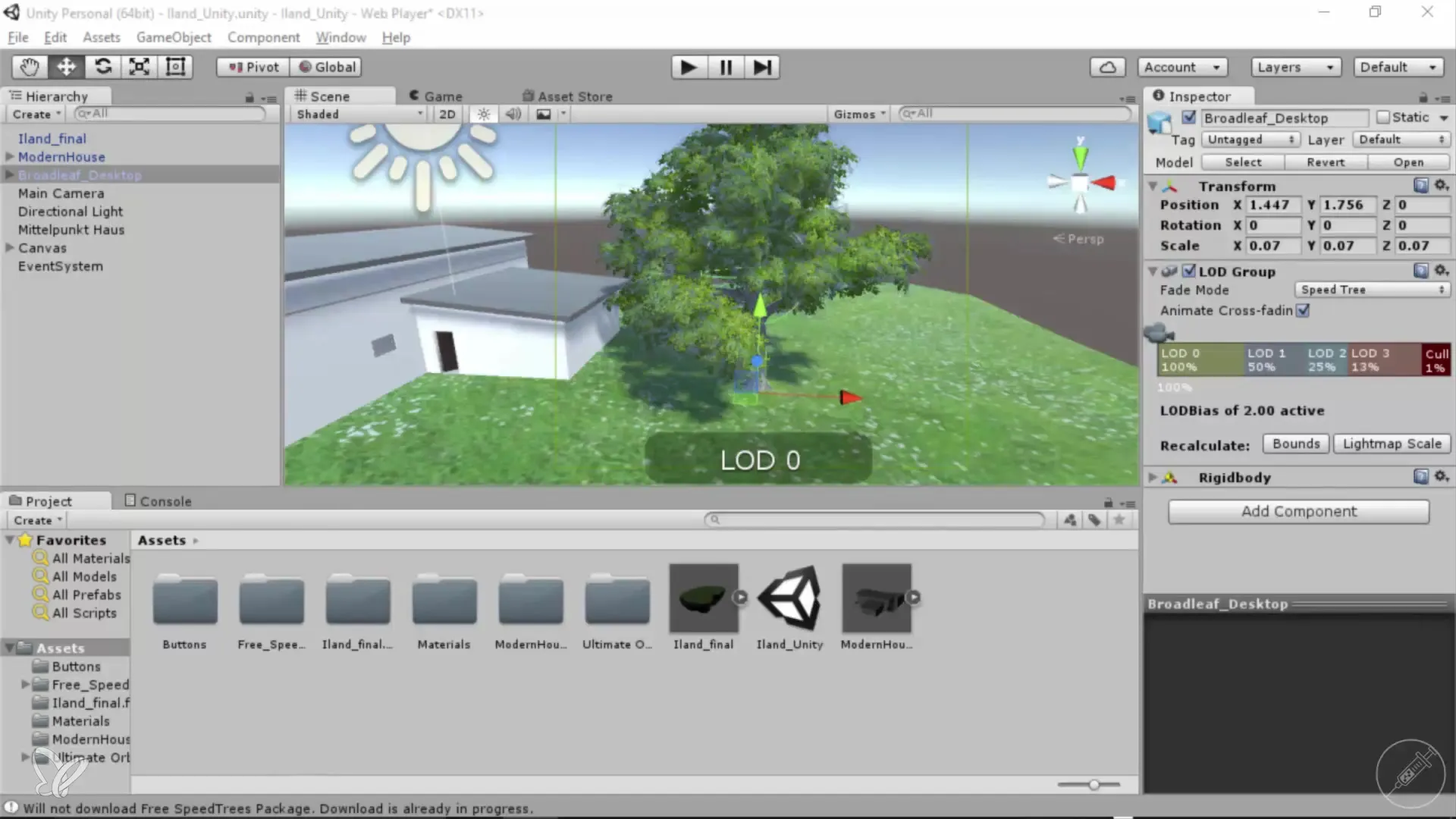
Steg 2: Lägg till vindzon
Navigera i menyn till "GameObject" och klicka på "Component". Under "Miscellaneous" hittar du "Windzone". Lägg till denna vindzon för att ge träden rörelse. Om du av misstag har tilldelat vindzonen en Canvas kan du enkelt ta bort den.
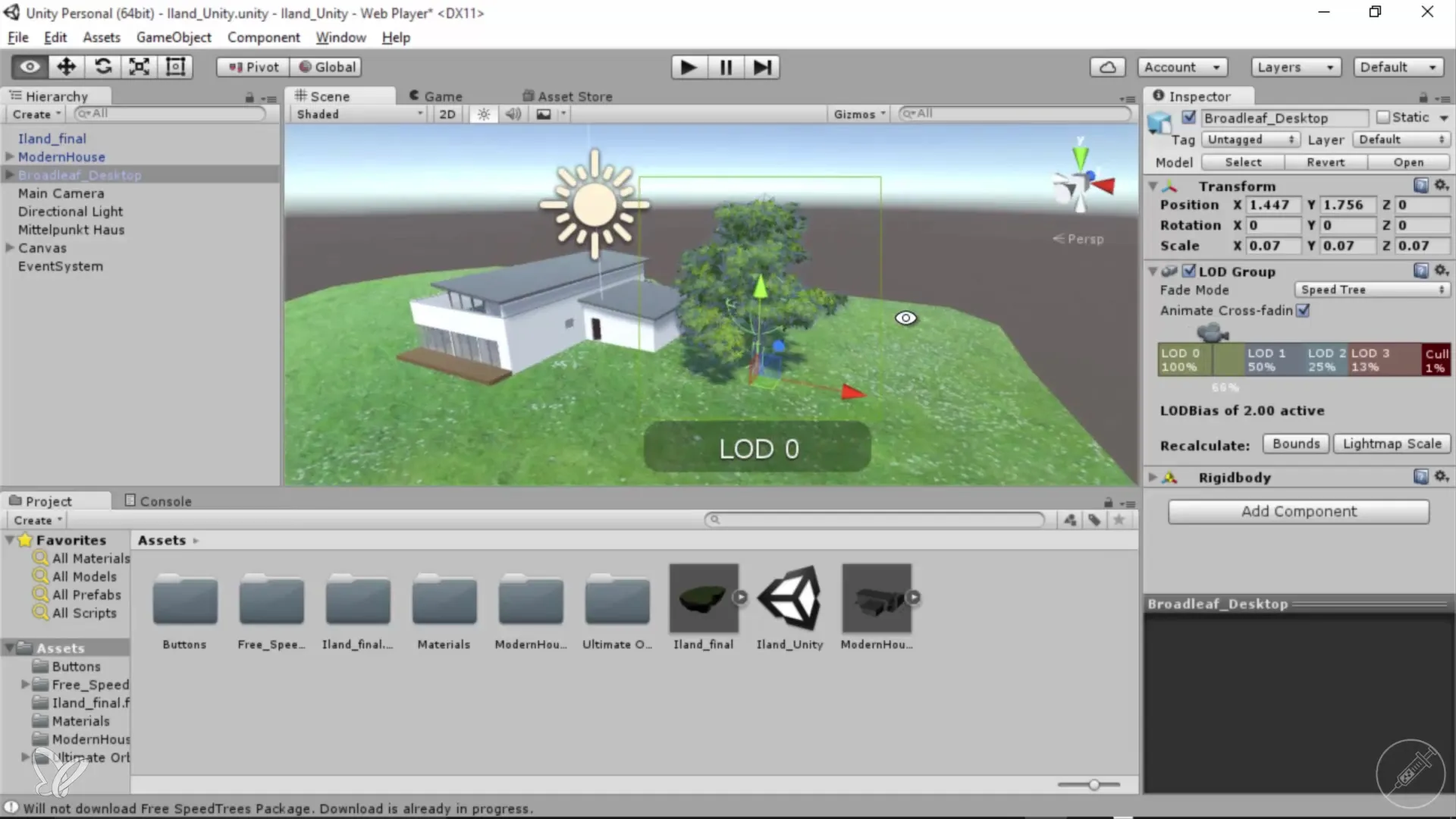
Steg 3: Konfigurera vindzonen
Efter att ha lagt till vindzonen går du till parameterinställningarna. Här hittar du olika justeringsalternativ som huvudturbulens, magnitud och frekvens. Först bör du sätta allt på noll för att se vad som händer när trädet inte har någon vind.
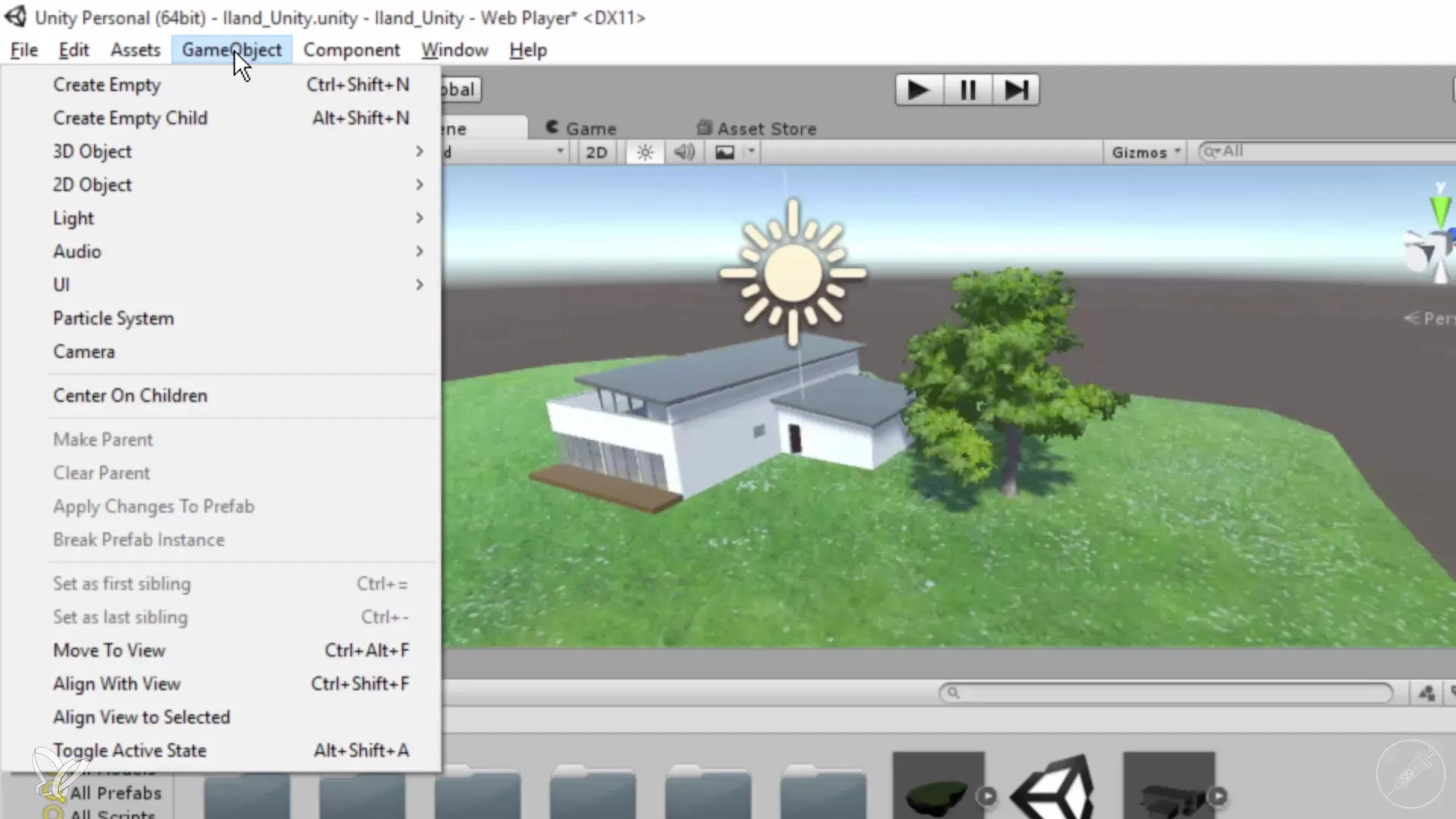
Steg 4: Justera värdena
Med de värden du har ställt in i vindzonen kan du simulera vindens intensitet och effekt på ditt träd. Prova olika inställningar för att uppnå en mer realistisk rörelse, som en huvudvärde på 10. Observera effekterna på ditt träd och gör justeringar.

Steg 5: Finjustera inställningarna
Vid denna punkt bör du successivt öka värdena för att hitta rätt balans. Börja med värden som 1 eller till och med 0,2 för att se hur trädet reagerar. Notera de värden som ger önskad effekt och spara dina ändringar regelbundet.
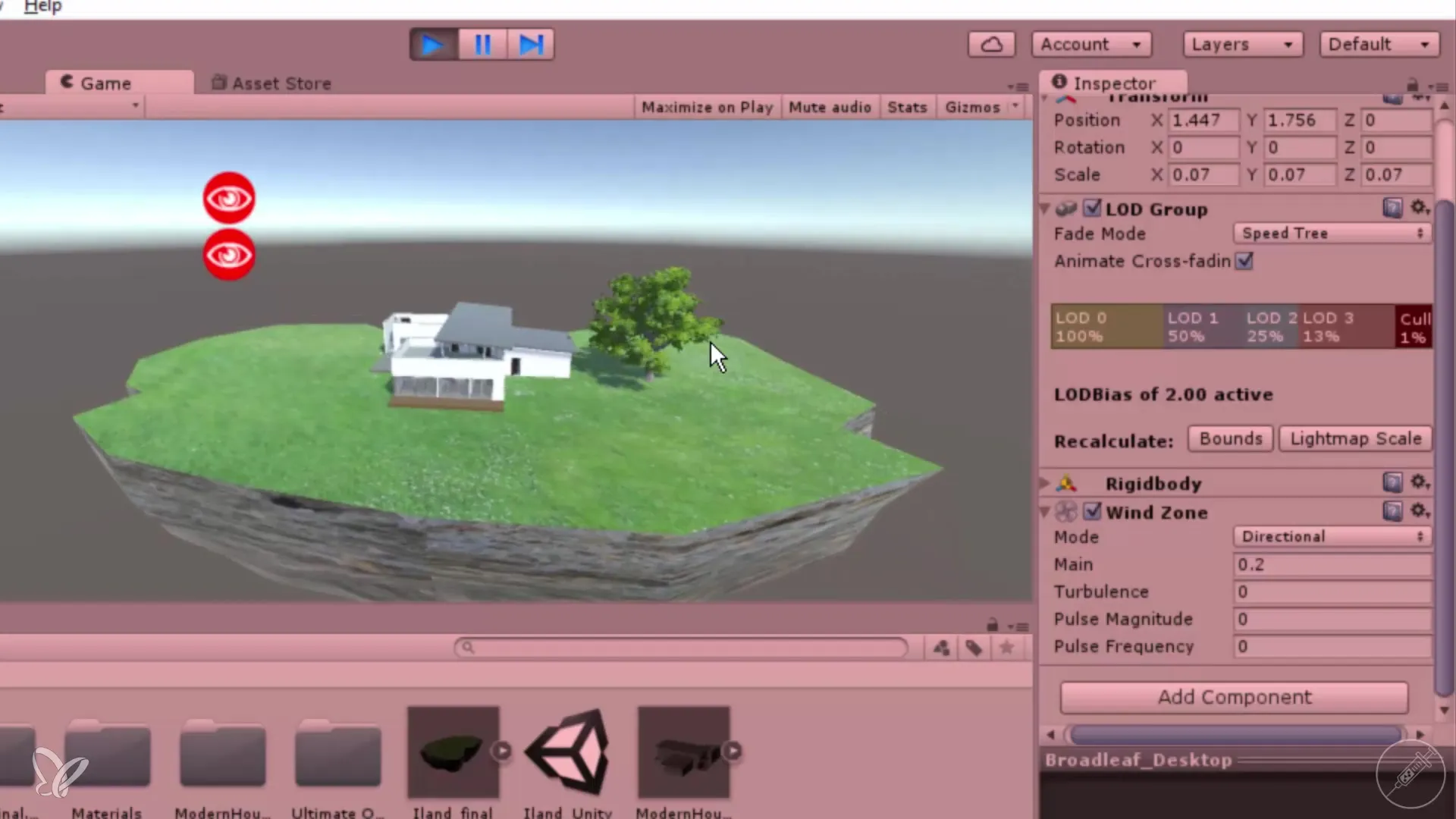
Steg 6: Skapa en knapp för att dölja trädet
För att förbättra användarvänligheten i din applikation kan du skapa en knapp som gör det möjligt att dölja trädet. Detta är särskilt användbart om en kund tycker att skuggan är störande. Gå helt enkelt igenom samma procedur som i den föregående knappskapan.
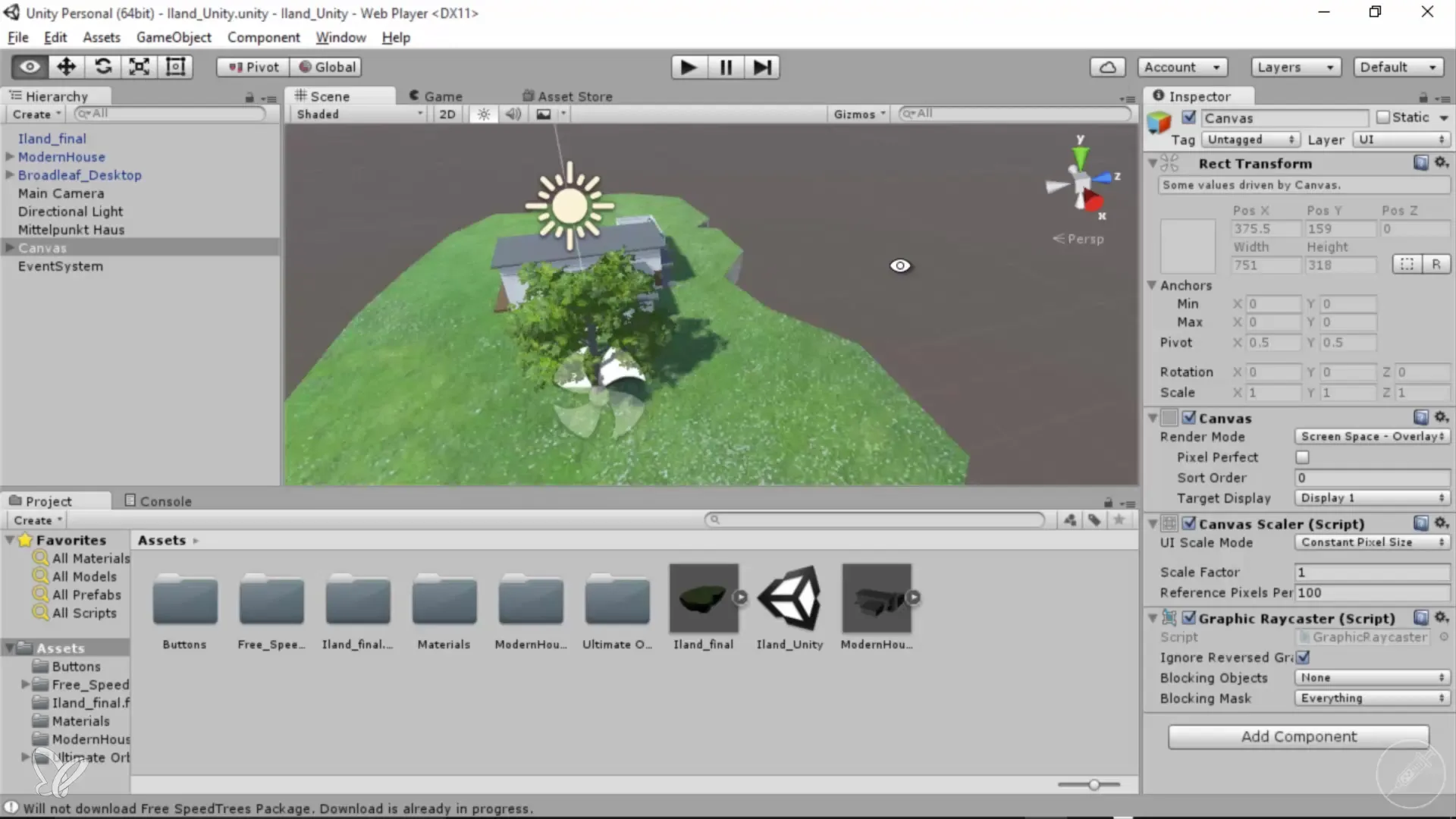
Steg 7: Lägg till interaktiva element
Du kan skapa ytterligare interaktiva element, som skjutreglage, som gör att vindstyrkan kan justeras eller animationen slås på och av. Att lägga till olika kontroller kommer att hjälpa dina användare att anpassa visualiseringen efter sina önskemål.
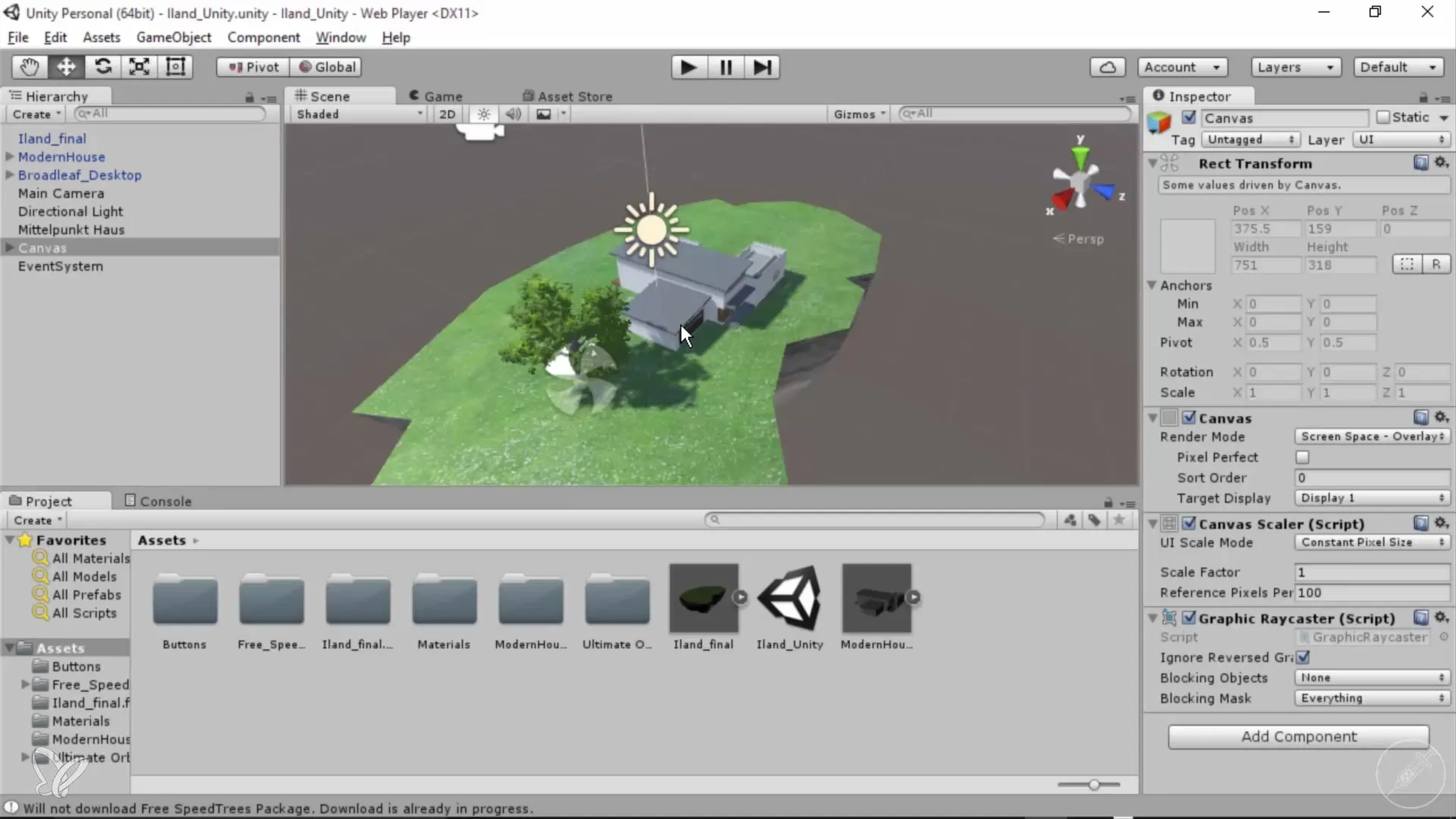
Sammanfattning – 360°-arkitekturvy med Unity och Cinema 4D: Animering av träd steg för steg
I den här guiden har du lärt dig hur du kan animera ett träd i Unity genom att lägga till och justera en vindzon. Dessutom förklarades hur du kan skapa en knapp för interaktion för att förbättra användarupplevelsen. Använd dessa tekniker för att göra dina arkitekturvisualiseringar mer livfulla och tilltalande.
Vanliga frågor
Hur aktiverar jag animationen för mitt träd i Unity?Du måste välja trädet i Unity och lägga till vindzonen för att aktivera animationen.
Hur lägger jag till en vindzon i Unity?Navigera till "GameObject", välj "Component" och lägg till vindzonen under "Miscellaneous".
Hur justerar jag vindzonen för att skapa en bättre animation?Ändra parametrarna som huvudturbulens, magnitud och frekvens för att förfina animationen.
Kan jag skapa en knapp i Unity för att dölja trädet?Ja, du kan skapa en knapp som gör det möjligt att dölja trädet eller styra animationen.
Hur sparar jag mina ändringar i Unity?Använd spara-funktionen i Unity för att säkerställa att alla ändringar bevaras.


